众所周知,Windows系统分32位和64位版本,这不,有用户提出64位可不可以装32位系统的问题?只要电脑没有大问题,64位都可以换成32位系统,可以通过本地硬盘解压安装换64位,也可以听通过U盘安装换64位系统,下面,小编就来跟大家讲解64位电脑装32位系统的操作步骤。
电脑硬件性能逐渐提升,安装64位系统能够更好的发挥性能,很多人在问小编64位可不可以换32位系统,我们都知道一般电脑内存不足4G的安装32位系统,电脑内存4G以上的安装64位系统,那么64位可以换32位系统吗?下面,小编就来跟大家介绍64位电脑装32位系统的操作了。
64位电脑怎么装32位系统
准备工作:
1、系统镜像下载
2、4G及以上U盘
3、制作小白u盘启动盘
将下载的32位系统iso镜像文件直接复制到U盘的GHO目录下
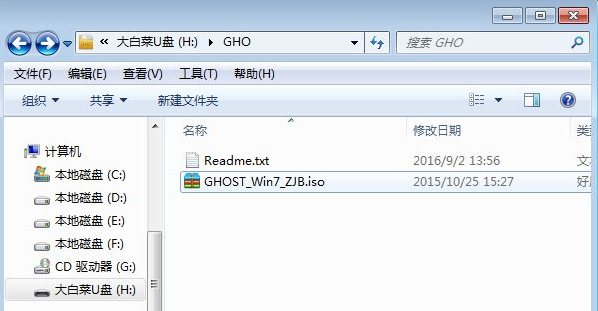
64位电脑图解1
在需要装32位系统的64位系统电脑上插入大白菜U盘,
重启后不停按F12或F11或Esc等快捷键打开启动菜单,选择U盘选项回车,
比如General UDisk 5.00,不支持这些启动键的电脑查看第二点设置U盘启动方法
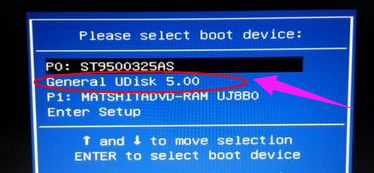
64位电脑图解2
从U盘启动后进入到这个界面,通过方向键选择【02】选项回车,
也可以直接按数字键2,启动pe系统
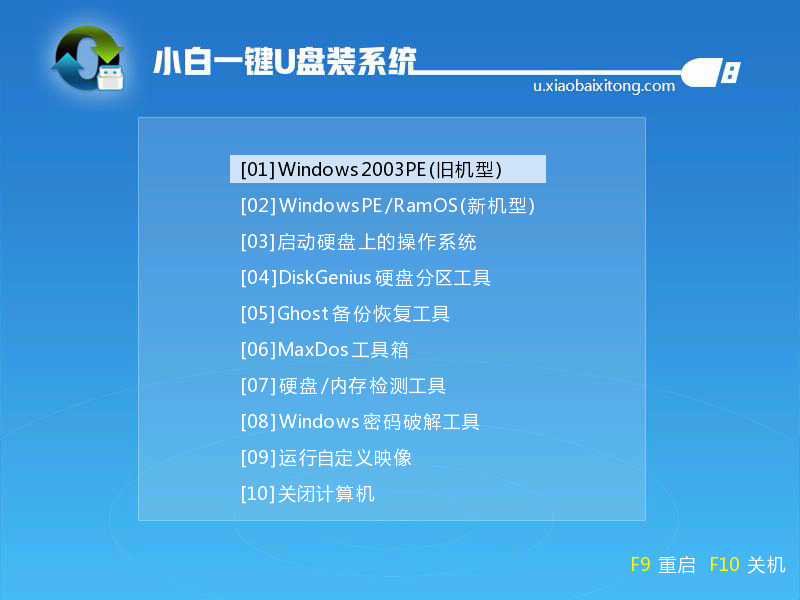
64位电脑图解3
进入到pe系统之后,不用重新分区的直接执行第6步,如果需要重新分区,需备份所有数据,然后双击打开【DG分区工具】,右键点击硬盘,选择【快速分区】

32位电脑图解4
设置分区数目和分区的大小,一般C盘建议35G以上,根据硬盘大小合理设置,如果是固态硬盘,勾选“对齐分区”执行4k对齐,点击确定,执行硬盘分区过程
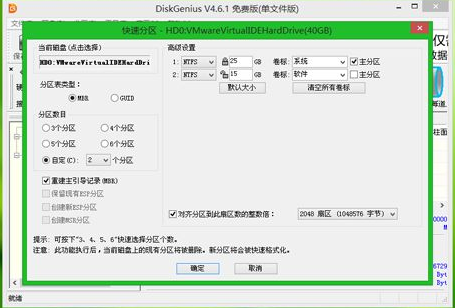
安装系统电脑图解5
硬盘分区之后,打开【小白PE一键装机】,映像路径选择32系统iso压缩包,
此时安装工具会自动提取gho文件,点击下拉框,选择win7.gho文件
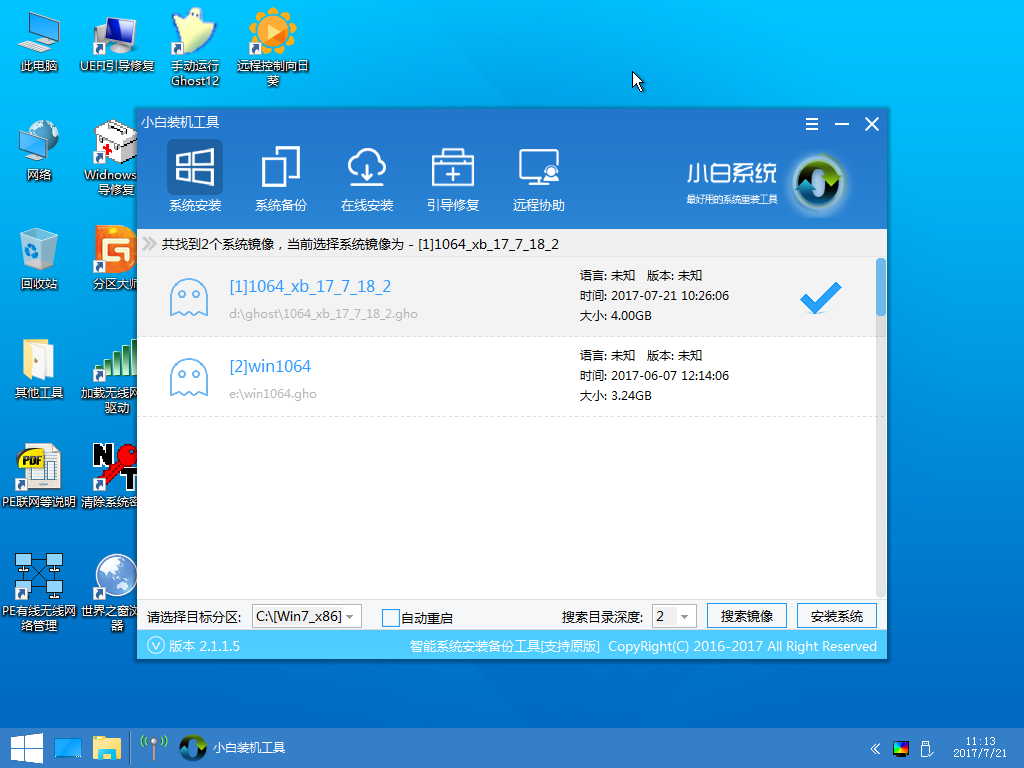
电脑系统电脑图解6
点击“还原分区”,选择32位系统安装位置,一般是C盘,
如果不是显示C盘,可以根据“卷标”或磁盘大小选择,点击确定
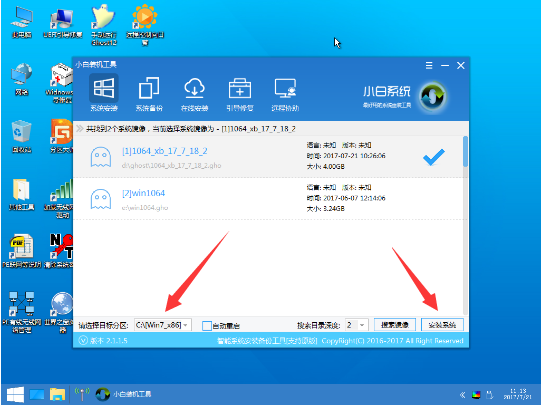
64位电脑图解7
此时弹出提示框,勾选“完成后重启”和“引导修复”,点击是,执行32位系统安装过程

32位电脑图解8
转到这个界面,执行32位系统安装到C盘的操作,这个过程需要5分钟左右,耐心等待。

64位电脑图解9
操作完成后电脑会自动重启,此时拔出U盘,不拔除也可以,之后会自动重新启动进入这个界面,继续进行装32系统驱动和系统配置过程

安装系统电脑图解10
整个安装过程5-10分钟,最后重启进入全新系统桌面,64位系统就装成32位系统了。
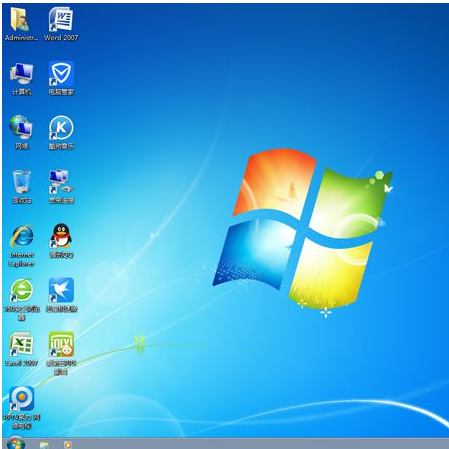
32位电脑图解11
以上就是小编给大家带来了64位电脑装32位系统图文操作。
Copyright ©2018-2023 www.958358.com 粤ICP备19111771号-7 增值电信业务经营许可证 粤B2-20231006